Linux – операционная система, которая используется в различных областях, включая серверы, смартфоны и персональные компьютеры. Если вам когда-нибудь понадобилось перезапустить систему Linux, вы можете сделать это, используя командную строку или терминал.
Существует несколько методов, которые вы можете использовать для перезапуска Linux. Один из самых простых способов – использовать команду "reboot". Введите эту команду в терминале и нажмите Enter. Linux перезапустится, и все открытые программы и процессы будут закрыты. Убедитесь, что вы сохранили все данные, прежде чем использовать эту команду.
Еще одним способом перезапуска Linux является команда "shutdown". С помощью нее вы можете запланировать перезапуск или выключение системы через определенное время. Например, если вы хотите перезапустить Linux через 10 минут, вы можете использовать команду "shutdown -r +10". После выполнения этой команды система будет перезагружена через указанное количество времени.
В зависимости от вашей системы, у вас могут быть доступны и другие методы перезапуска Linux. Например, вы можете использовать графический интерфейс пользователя (GUI) для перезапуска системы. Просто найдите опцию "Перезагрузка" или "Выключение" в меню и щелкните по ней. Или же вы можете использовать сочетание клавиш, такое как Ctrl+Alt+Del, чтобы вызвать окно перезагрузки. При этом все открытые программы будут закрыты, а система будет перезапущена.
Будьте осторожны при использовании команд перезапуска Linux через терминал, так как они могут привести к потере несохраненных данных. Убедитесь, что вы сохранили все файлы и закрыли все программы перед перезапуском системы.
Метод 1: Использование команды shutdown
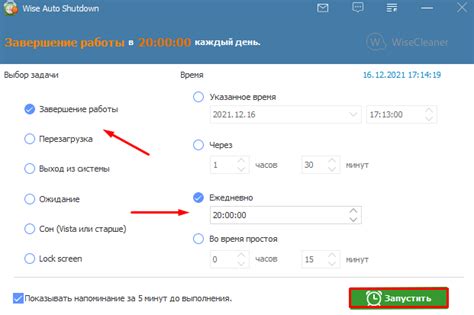
Команда shutdown позволяет вам перезапустить систему Linux через терминал. Для использования этой команды вам потребуются права администратора.
Чтобы перезапустить систему с помощью команды shutdown, вам нужно открыть терминал и ввести следующую команду:
sudo shutdown -r now
Здесь:
sudo- команда, позволяющая выполнить следующую за ней команду с правами администратора;shutdown- команда для перезапуска или выключения операционной системы;-r- опция, указывающая на перезапуск системы;now- опция, указывающая на момент выполнения команды, в данном случае - немедленно.
После ввода этой команды система Linux начнет процесс перезапуска. Все открытые программы и файлы будут закрыты, так что убедитесь, что вы сохранили все изменения перед выполнением этой команды. Когда процесс перезапуска завершится, система Linux будет загружена заново.
Метод 2: Использование команды reboot
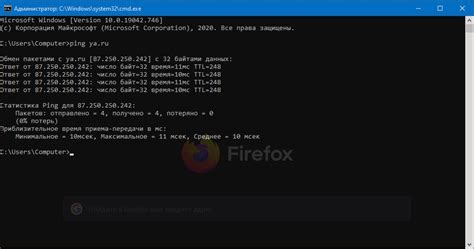
Для использования команды reboot просто введите ее в терминале и нажмите клавишу Enter. Перед выполнением команды может потребоваться ввод пароля администратора (root).
Важно помнить, что команда reboot немедленно перезагрузит систему, поэтому убедитесь, что вы завершили все задачи и сохранили все данные, прежде чем использовать эту команду.
Пример использования команды reboot:
rebootЭто вызовет перезагрузку системы и проведение всех необходимых действий для корректного перезапуска.
Метод 3: Использование команды init
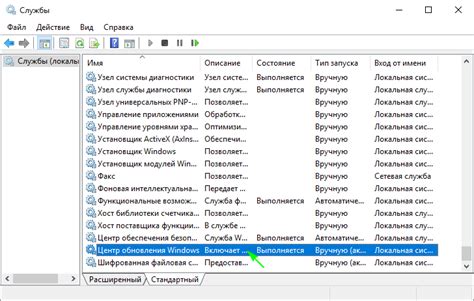
Чтобы перезапустить компьютер, вы можете использовать следующую команду:
sudo init 6Эта команда отправляет сигнал для перезагрузки системы, после чего Linux будет остановлен и затем снова запущен.
Также вы можете использовать команду init для остановки компьютера:
sudo init 0Эта команда отправляет сигнал для выключения системы и полной остановки компьютера.
При использовании команды init, убедитесь, что вы запускаете ее с правами администратора, так как выполнение этих команд требует привилегий root.
Теперь вы знаете, как перезапустить Linux через терминал, используя команду init. Этот метод может быть особенно полезен в случаях, когда вам нужно перезагрузить или остановить компьютер удаленно или из командной строки.
Метод 4: Использование команды systemctl

Чтобы перезапустить компьютер с помощью команды systemctl, вам нужно выполнить следующие шаги:
- Откройте терминал, нажав сочетание клавиш Ctrl+Alt+T.
- Введите команду sudo systemctl reboot.
- Нажмите клавишу Enter.
- Введите пароль администратора системы (root) и нажмите клавишу Enter.
После выполнения этих шагов система Linux будет перезапущена.
Кроме того, команда systemctl может использоваться для остановки системы. Для этого выполните следующие шаги:
- Откройте терминал, нажав сочетание клавиш Ctrl+Alt+T.
- Введите команду sudo systemctl poweroff.
- Нажмите клавишу Enter.
- Введите пароль администратора системы (root) и нажмите клавишу Enter.
После выполнения этих шагов система Linux будет остановлена.
Команда systemctl также позволяет перезапускать или останавливать определенные службы в системе, а не всю операционную систему. Для этого используйте команду sudo systemctl restart имя_службы для перезапуска службы или sudo systemctl stop имя_службы для ее остановки.
Метод 5: Использование комбинации клавиш Ctrl+Alt+Del
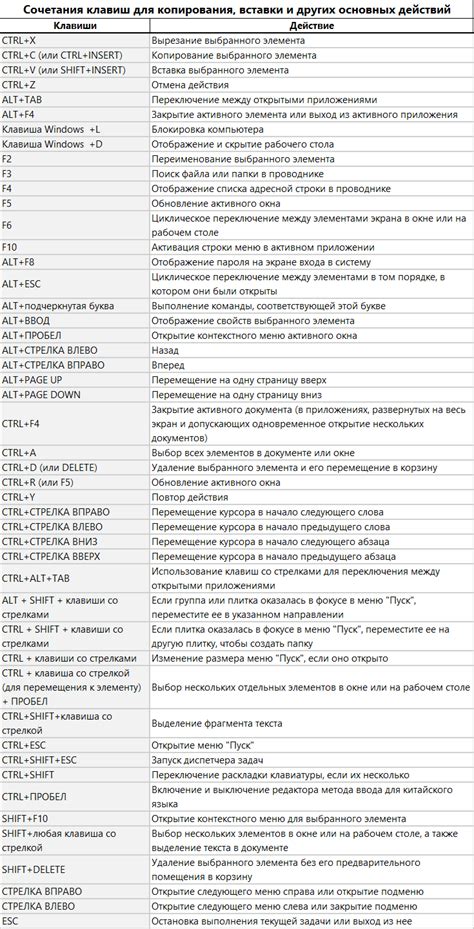
Если вам нужно перезапустить Linux с помощью терминала, вы можете воспользоваться комбинацией клавиш Ctrl+Alt+Del. Она эмулирует нажатие кнопки "Reset" на вашей системной плате и вызывает перезагрузку операционной системы.
Для использования этого метода просто откройте терминал и введите команду:
sudo systemctl ctrl-alt-del
После нажатия клавиши Enter система перезагрузится.
Важно помнить, что для использования команды sudo необходимы права администратора.
Однако, этот метод не работает на всех дистрибутивах Linux, так как некоторые из них перехватывают комбинацию клавиш Ctrl+Alt+Del и присваивают ей другие функции. В этом случае, вы можете выбрать другой метод перезапуска Linux через терминал.
Метод 6: Использование графического интерфейса

Если вы предпочитаете работать с графическим интерфейсом, перезапуск Linux также можно выполнить с помощью него. В большинстве дистрибутивов Linux есть соответствующая опция в меню, которая позволяет перезапустить систему.
Для того чтобы воспользоваться этим методом, следуйте простым инструкциям:
- Найдите меню "Выключить" или "Завершить сеанс" в своей операционной системе Linux.
- Нажмите на эту опцию, чтобы открыть подменю.
- Выберите опцию "Перезагрузить" или "Перезапустить".
- Дождитесь, пока система завершит процесс перезагрузки.
Этот метод может быть особенно полезен, если у вас есть проблемы с терминалом или если вам просто проще работать с графическим интерфейсом.
Однако следует помнить, что использование графического интерфейса может занимать больше ресурсов системы, поэтому, если вам необходимо выполнить перезапуск Linux как можно быстрее, рекомендуется использовать предыдущие методы через терминал.